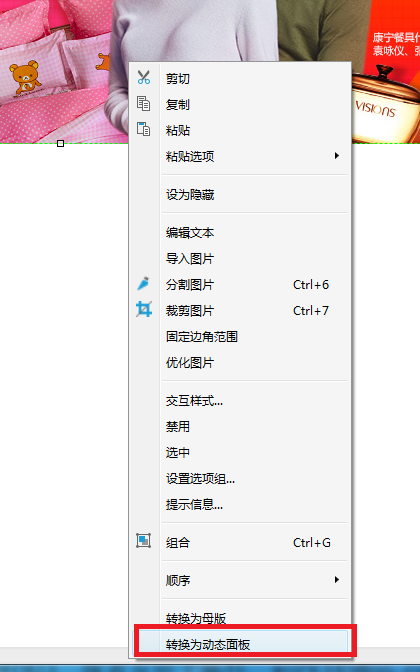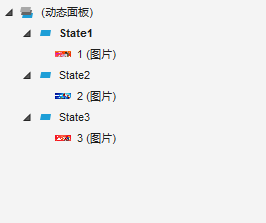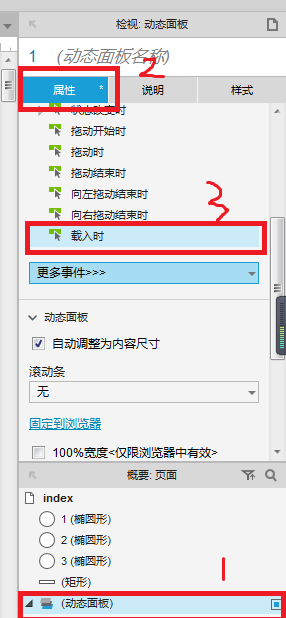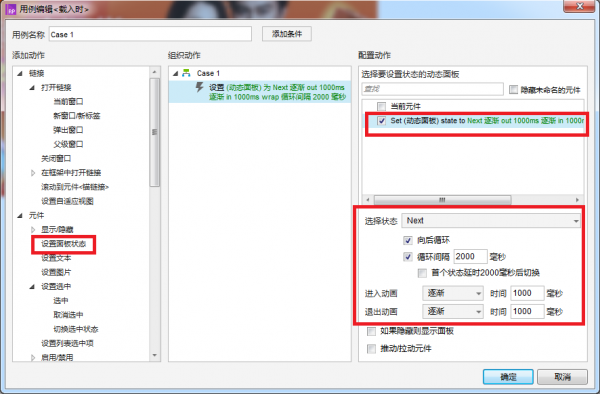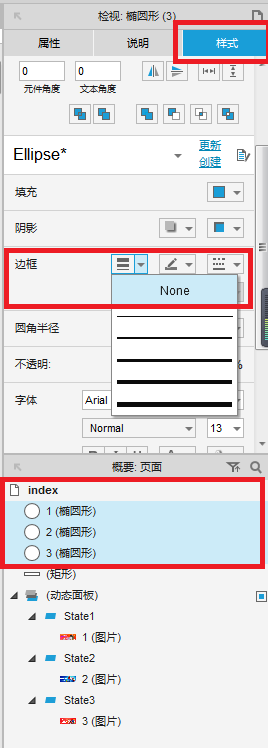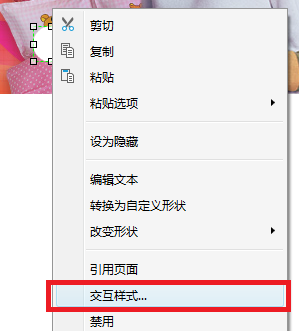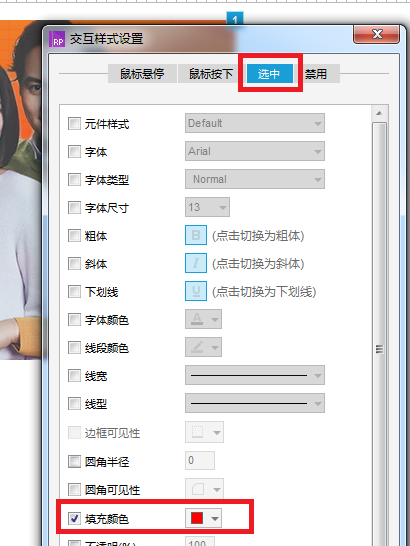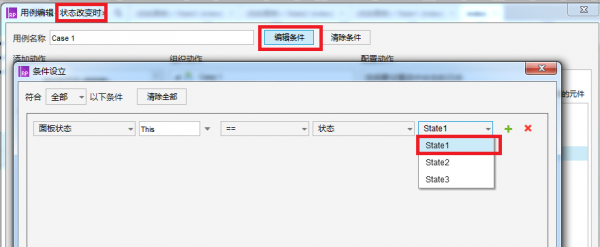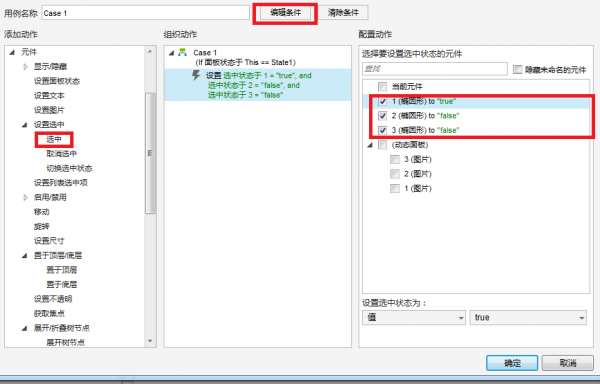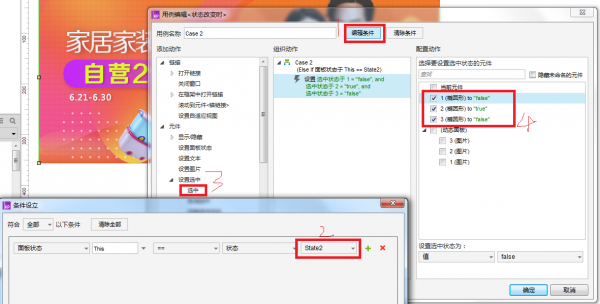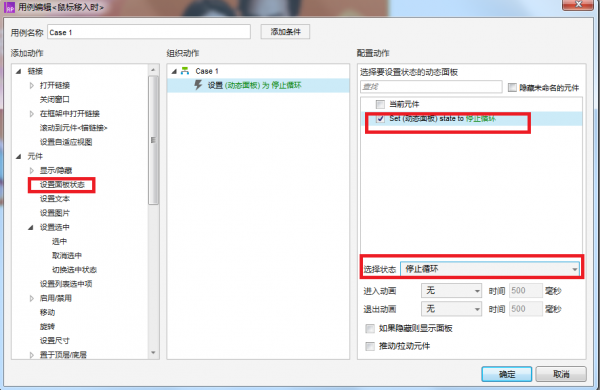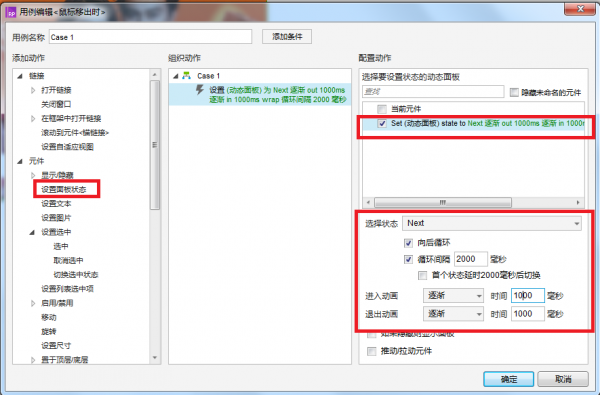|
先分析一下这个界面,几张图片的滚动,中心位置偏下一个滚动条,由几个椭圆和一个圆角矩形构成。 图片滚动和椭圆颜色变化相对应,点击图片链接至对应活动网页。 1、滚动界面动画 我们先导入一张图片到工作区,鼠标右键选择“转化为创建动态面板”。
然后在页面面板也就是右下角面板会有一个动态面板的分栏,鼠标移动点击时会出现一个加号,也就是添加状态。 双击创建两个新的状态,在每个状态下添加一张图片,我这里就以3个状态为例。
单击动态面板在面板状态找到交互分栏里面的“载入时”事件,双击添加。
会弹出一个设置窗口,在原件栏中找到“设置面板状态”,双击添加参数设置如下:
点击确定按F5预览就会有一个简单的滚动效果。 2、制作画面中的3个白色椭圆与画面绑定 点击index(或者home)右下角页面那里主要是为了不在动态面板中建立椭圆。 然后在原件库找到椭圆形移动到工作栏调整合适的大小复制3个调整到合适的位置,顺手设置下圆形的边框改成无边框。
接下来就是重点了,我先讲一下原理。 我们要做的是让切换画面顺序跟3个椭圆的切换对应,对比京东官网可以看到切换到对应的图片,对应的按钮会变红。 首先来制作按钮变红事件,点击第一个按钮右键选择交互样式。
在弹出的交互设置中选择“选中”栏,勾选填充颜色选择红色
其他两个椭圆的设置与第一个一致。 加下来就是让第一张图与椭圆1绑定,也就是说切换到第一张图的同时椭圆1被选中变成红色。 选中动态面板,在属性中找到“状态改变时”的事件,双击添加,在设置中选择编辑条件选择state1
点击确定。 之后在元件动作分栏找到“选中“动作双击添加,参数设置如下:
椭圆1设置“true“是表示当切换到图片1时椭圆1被选中,前面我们已经设置了椭圆被选中时变成红色,所以这里椭圆1变成红色。接下来就是一样的设置,当然了case2把state换成state2,椭圆1和3的值等于”false“椭圆2的值为”true“。椭圆3也是一样的道理我就不上图了。
最难的部分已经结束了下面来制作鼠标移入图片时停止滚动的动作。 还是点击动态面板,在属性栏找到“鼠标移入时”事件双击添加事件在弹出的设置框添加动作“设置面板状态”在选择状态中下拉选择停止循环。
然后就是鼠标移出时图片继续滚动的事件,一样的找到“鼠标移出时”的事件(动态面板上添加)双击添加,参数与之前设置的滚动参数一致。
如果你按F5预览下画面可以看到我们已经很接近成品了。 接下来,我们要让鼠标移入椭圆1时画面切换到图片1。 (责任编辑:admin) |